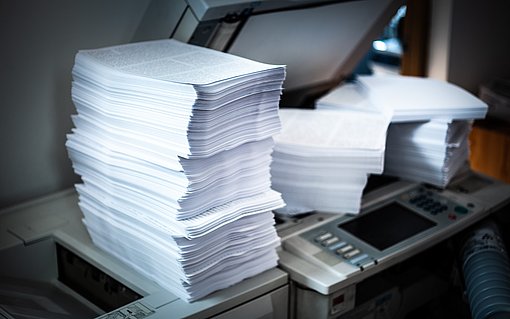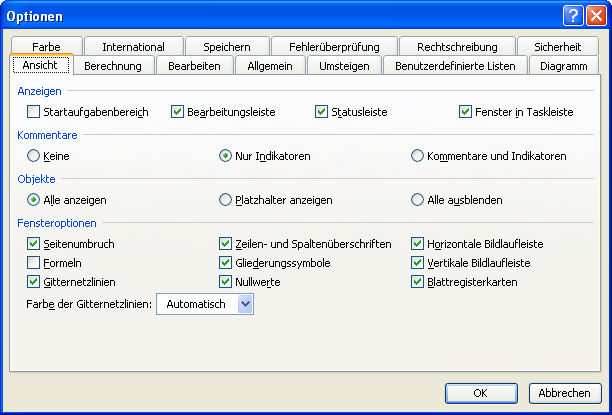
Papier sparen durch Umbruchvorschau
Schnell ist es passiert: Sie rufen die Drucken-Funktion auf und Excel verteilt Ihre Daten auf viel zu viel Papier. Tabellen werden getrennt und Informationen sind zu schwierig zuzuordnen.
Beheben Sie das Problem, indem Sie vor dem Ausdruck die Seitenumbrüche anzeigen. Dazu gibt es mehrere Möglichkeiten. Eine besteht darin, die Seitenumbrüche dauerhaft in Ihrer Arbeitsmappe sichtbar zu machen. Das geht so:
Rufen Sie die Funktion "Extras – Optionen" auf.
- Aktivieren Sie das Register "Ansicht".
- Schalten Sie das Kontrollkästchen "Seitenumbruch" ein.

- Schließen Sie das Dialogfenster über die OK-Schaltfläche.
In Ihren Tabellen können Sie nun sofort erkennen, an welchen Stellen Excel Umbrüche in Ihren Daten vornimmt und eine neue Druckseite beginnt.
Denken Sie daran, den richtigen Drucker einzuschalten, damit die Grenzen auch mit dem späteren Ergebnis übereinstimmen. Unterschiedliche Ränder und Einstellungen verschiedener Drucker sorgen unter Umständen auch für andere Druckresultate und Umbrüche.